地デジ番組などを録画してDVDに保存し、それをパソコンに取り込むとVROという拡張子の動画ファイルとしてPCに保存されます。これを古いWindowsのパソコンや他のデバイスで再生しようとしたときに再生できなかったという経験はありませんか?VRO動画変換ソフトBandicutの変換モードを使ってMP4に変換しておくと、再生する機器やソフトウェア、アプリなどを選ばず、ほぼどんな状況でも高画質のまま再生できるようになります。Bandicutなら難しい動画の知識や複雑な設定も不要で、VRO動画を簡単にMP4に変換でき、画質の劣化の心配もありません。
VROからMP4への変換は、動画変換ソフトBandicutのインストールから始まる
- 動画変換ソフトBandicut最新版を公式サイトから無料でダウンロード、インストールする
- Bandicutを起動し、[カット]を選択する
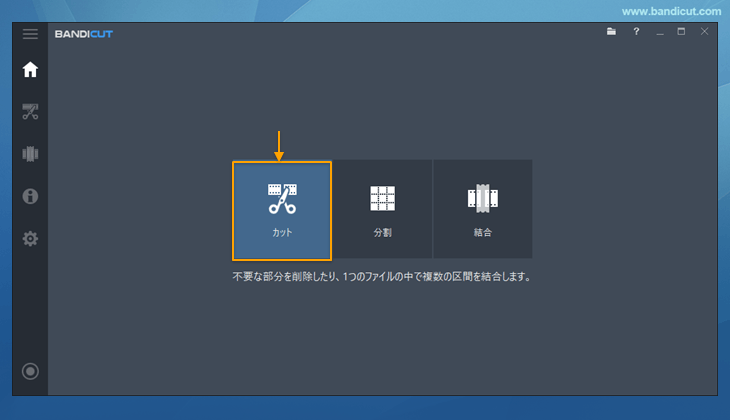
- [ファイルを開く]アイコンをクリックし、MP4に変換したいVRO動画ファイルを選択する

- VRO動画の一部だけをMP4で保存したい場合は、保存する部分を選択して[スタート]を押す


- [変換モード]でMP4を選択し、[スタート]を押す

- VRO動画の変換が完了すると、出力完了画面が表示されます

- 出力完了画面ではファイルの保存先を開いたり、YouTubeなどへのアップロード、再生が可能です([タスク完了後、保存フォルダーを開く]機能を有効にしている場合は、自動的に保存先が開きます。)

